Streama は、Unixライクなオペレーティングシステムで数分で独自のパーソナルストリーミングメディアサーバーをセットアップするのに役立つ無料のオープンソースアプリケーションです。 Netflixに似ていますが、自己ホスト可能です。ローカルシステム、VPS、または専用サーバーに展開して、複数のデバイス間でメディアファイルをストリーミングできます。メディアファイルには、ネットワーク上の任意のシステムのWebブラウザからアクセスできます。 VPSにデプロイしている場合は、どこからでもアクセスできます。 Streamaは、テレビ番組、ビデオ、オーディオ、および映画をストリーミングするための独自のNetflixシステムのように機能します。 Streamaは、SpringSecurityでGrails 3(サーバー側)を使用して記述されたWebベースのアプリケーションであり、すべてのフロントエンドコンポーネントはAngularJSで記述されています。組み込みのプレーヤーは完全にHTML5ベースです。
Streamaの機能
Streamaには、以下に示す多くの機能が付属しています。
- インストールが簡単configure。 Dockerインスタンスをダウンロードしてメディアサーバーを数分で起動するか、バニラバージョンをローカルサーバー、VPSサーバー、または専用サーバーにインストールできます。
- メディアファイルをアップロードするためのドラッグアンドドロップサポート。
- ライブ同期監視のサポート。友達や家族とリモートでビデオを見ることができます。彼らがどこにいるかは関係ありません。一度に全員が同じ動画を見ることができます。
- ビデオとオーディオを視聴するための組み込みの美しいビデオプレーヤー。
- サーバー内のメディアファイルにアクセスするための組み込みブラウザ。
- マルチユーザーサポート。家族のメンバーに個別のユーザーアカウントを作成し、同時にメディアサーバーにアクセスできます。
- Streamaはpause-playオプションをサポートしています。いつでも再生を一時停止すると、Streamaは前回中断した場所を記憶します。
- Streamaは、追加する類似の映画やビデオ、番組を検出できます。
- 自己ホスト可能
- 完全に無料でオープンソースです。
もっと何が必要ですか? Streamaには、Linuxボックスに本格的なストリーミングメディアサーバーをセットアップするために必要なものがすべて揃っています。
Streamaを使用して独自のストリーミングメディアサーバーをセットアップする
StreamaにはJAVA8以降、できれば OpenJDKが必要です。 。また、推奨されるOSは Ubuntu です 。このガイドでは、Ubuntu18.04LTSを使用します。
デフォルトでは、最新のUbuntu18.04にはOpenJDK 11が含まれています。Ubuntu18.04以降にデフォルトのopenJDKをインストールするには、次のコマンドを実行します。
$ sudo apt install default-jdk
Java 8は、最新の安定したロングタームサポートバージョンです。 Java LTSを使用する場合は、次を実行します。
$ sudo apt install openjdk-8-jdk
openjdk-8-jdkをインストールしました。インストールされているJavaのバージョンを確認するには、次のコマンドを実行します。
$ java -version openjdk version "1.8.0_181" OpenJDK Runtime Environment (build 1.8.0_181-8u181-b13-0ubuntu0.18.04.1-b13) OpenJDK 64-Bit Server VM (build 25.181-b13, mixed mode)
Javaをインストールしたら、Streama実行可能ファイルとymlファイルを保存するディレクトリを作成します。
$ sudo mkdir /data
$ sudo mkdir /data/streama
私は公式ドキュメントに従ったので、このパス(/ data / streama)を使用しました。オプションです。任意の場所を自由に使用できます。
streamaディレクトリに切り替えます:
$ cd /data/streama
リリースページから最新のStreama実行可能ファイルをダウンロードします 。このガイドを書いている時点で、最新バージョンは v1.6.0-RC8でした。 。
$ sudo wget https://github.com/streamaserver/streama/releases/download/v1.6.0-RC8/streama-1.6.0-RC8.war
実行可能にする:
$ sudo chmod +x streama-1.6.0-RC8.war
次に、コマンドを使用してStreamaアプリケーションを実行します:
$ sudo ./streama-1.6.0-RC8.war
以下のような出力の場合、Streamaは機能しています!
INFO streama.Application - Starting Application on ubuntuserver with PID 26714 (/data/streama/streama-1.6.0-RC8.war started by root in /data/streama) DEBUG streama.Application - Running with Spring Boot v1.4.4.RELEASE, Spring v4.3.6.RELEASE INFO streama.Application - The following profiles are active: production Configuring Spring Security Core ... ... finished configuring Spring Security Core INFO streama.Application - Started Application in 92.003 seconds (JVM running for 98.66) Grails application running at http://localhost:8080 in environment: production
Webブラウザーを開き、URLに移動します- http:// ip-address:8080
Streamaのログイン画面が表示されます。デフォルトの資格情報でログイン-admin/ admin
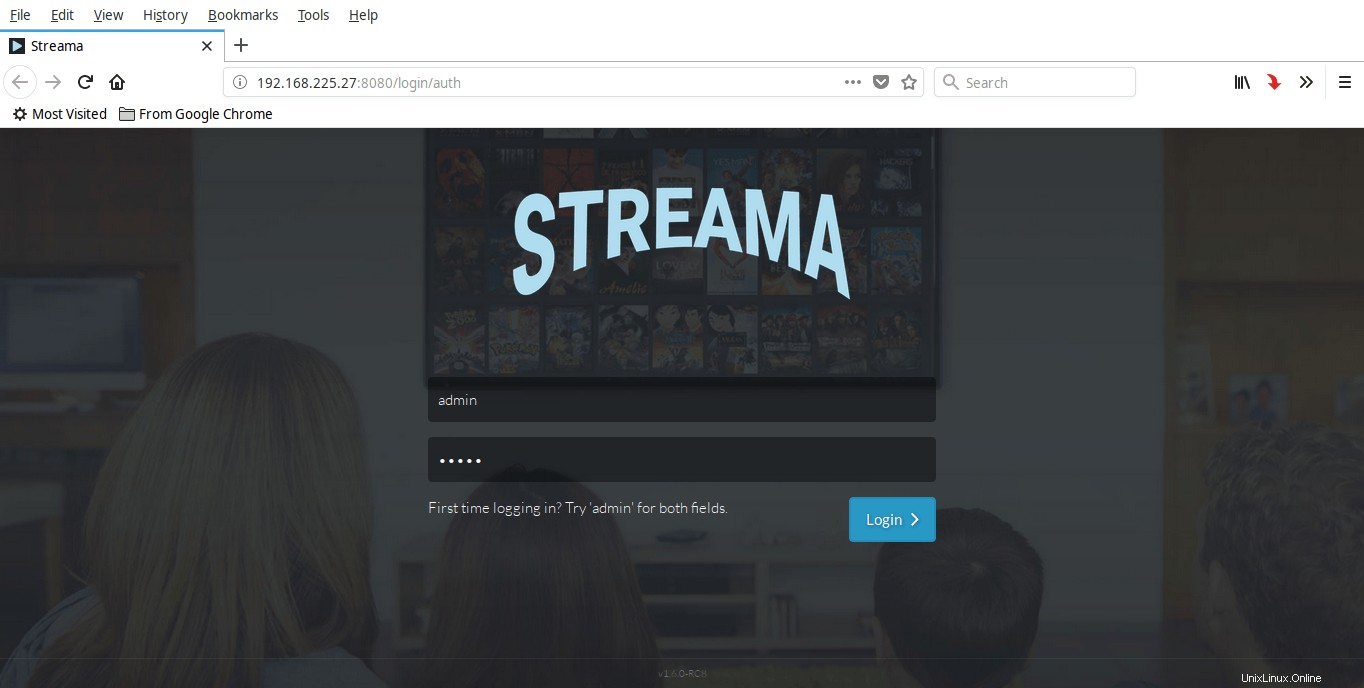
streamaログインページ
ここで、いくつかの必要な基本設定を入力する必要があります。次の画面で[OK]ボタンをクリックすると、設定ページにリダイレクトされます。 [設定]ページで、アップロードディレクトリの場所、Streamaロゴ、メディアサーバーの名前、ベースURL、匿名アクセスの許可、ユーザーによるビデオのダウンロードの許可など、いくつかのパラメーターを設定する必要があります。 *でマークされたすべてのフィールド 記入する必要があります。詳細を入力したら、[設定を保存]をクリックします ボタン。
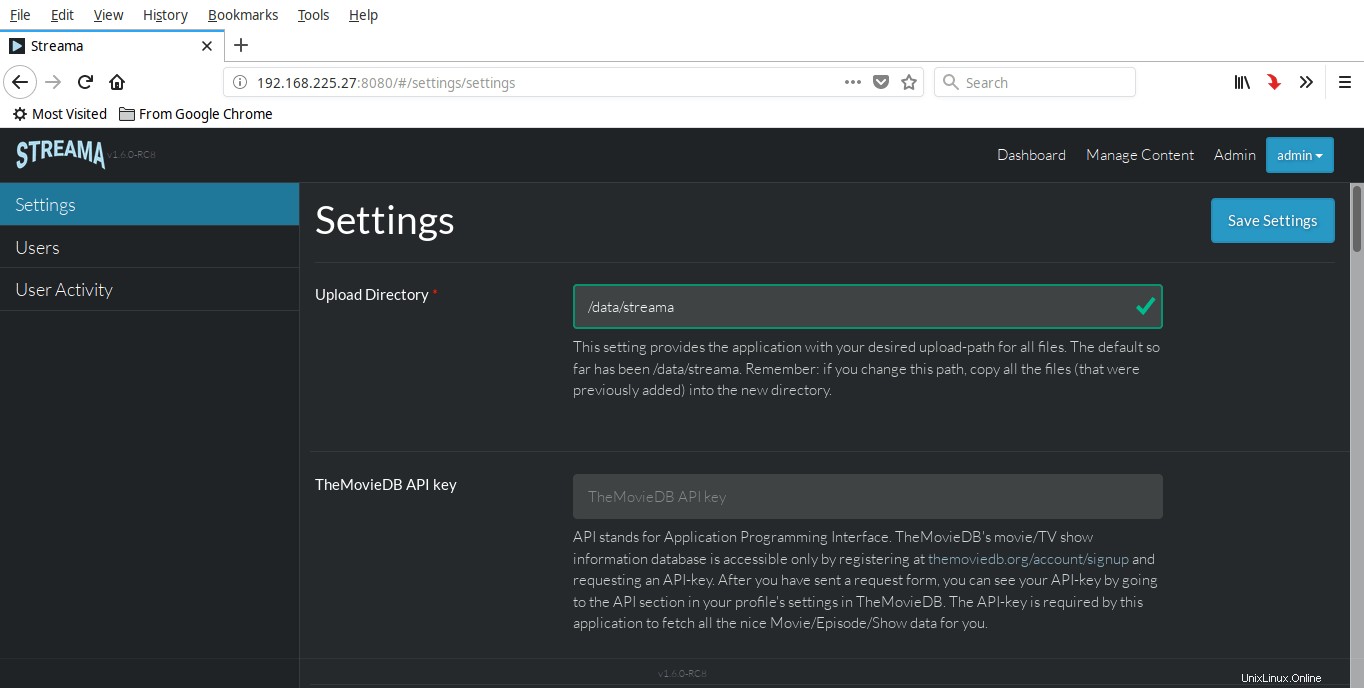
ストリーマ設定
おめでとう!メディアサーバーを使用する準備が整いました!
ストリームダッシュボードは次のようになります。
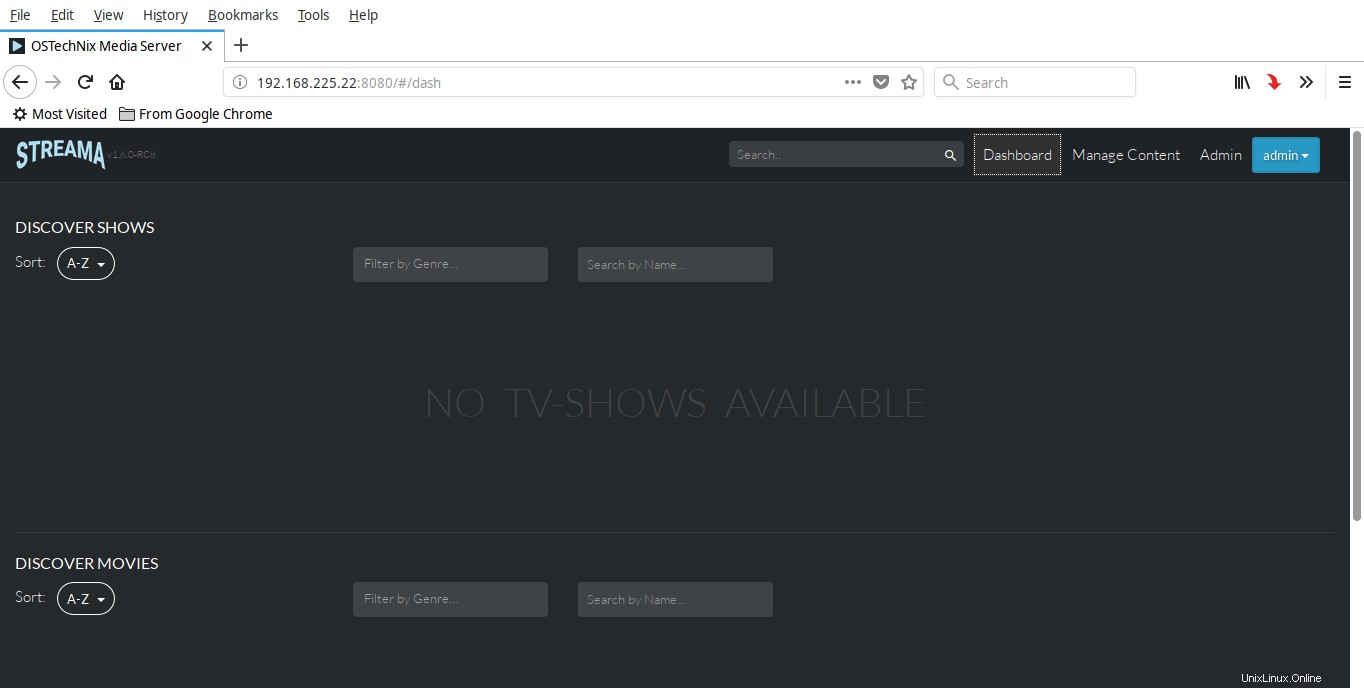
Streamaダッシュボード
また、これは、映画、番組のアップロード、ファイルマネージャーを介したファイルへのアクセス、通知とハイライトの表示を行うことができるコンテンツ管理ページです。
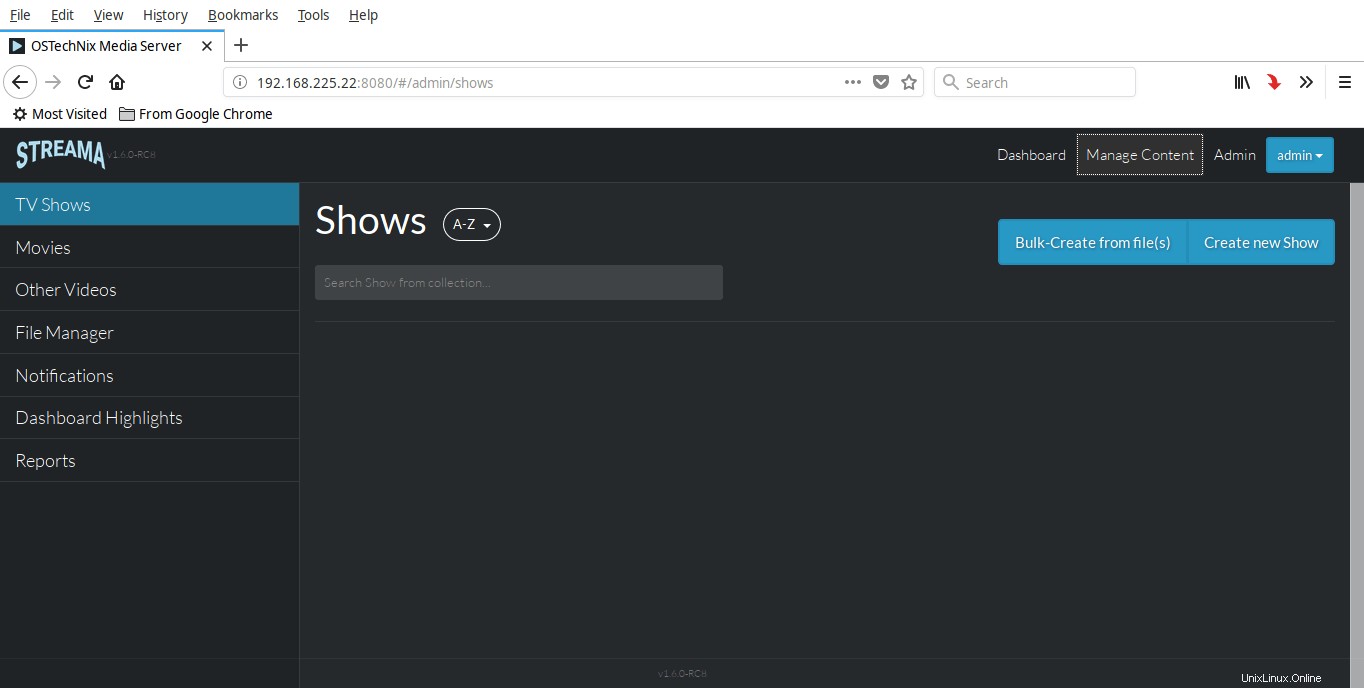
Streamaでコンテンツを管理する
映画/ショーの追加
映画を追加する方法を紹介します。
[コンテンツの管理]に移動します ダッシュボードからページを選択し、[新しいムービーの作成]をクリックします リンク。
名前、リリース日、IMDB ID、映画の説明などの映画の詳細を入力し、[保存]をクリックします 。これらはすべてオプションです。詳細がわからない場合は、無視してかまいません。
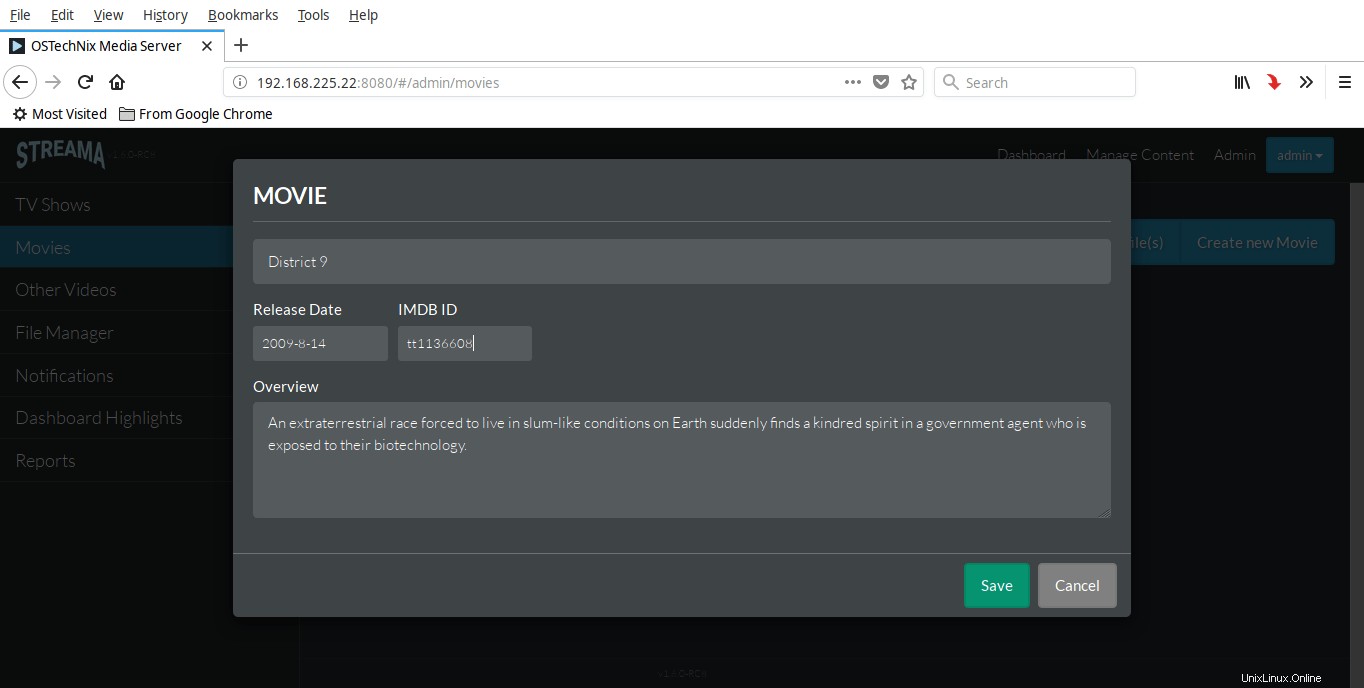
Streamaに映画の詳細を入力
映画の詳細を追加しましたが、実際の映画はまだ追加していません。これを行うには、下部にある赤いボックスをクリックします-「ビデオファイルはまだありません!ファイルをドロップするか、ここをクリックして追加してください」 。
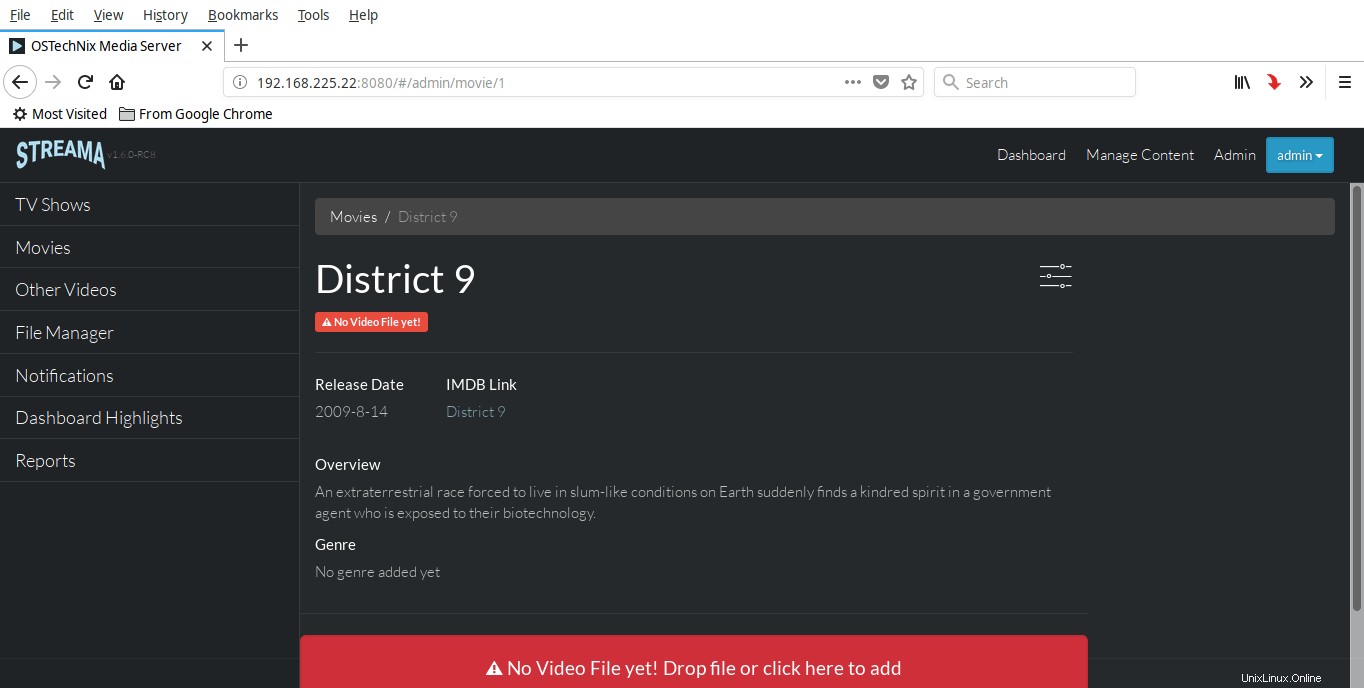
Streamaに映画をアップロード
このダッシュボード内にムービーファイルをドラッグアンドドロップするか、赤いボックスをクリックして手動でアップロードすることができます。
アップロードするムービーファイルを選択し、[アップロード]をクリックします。
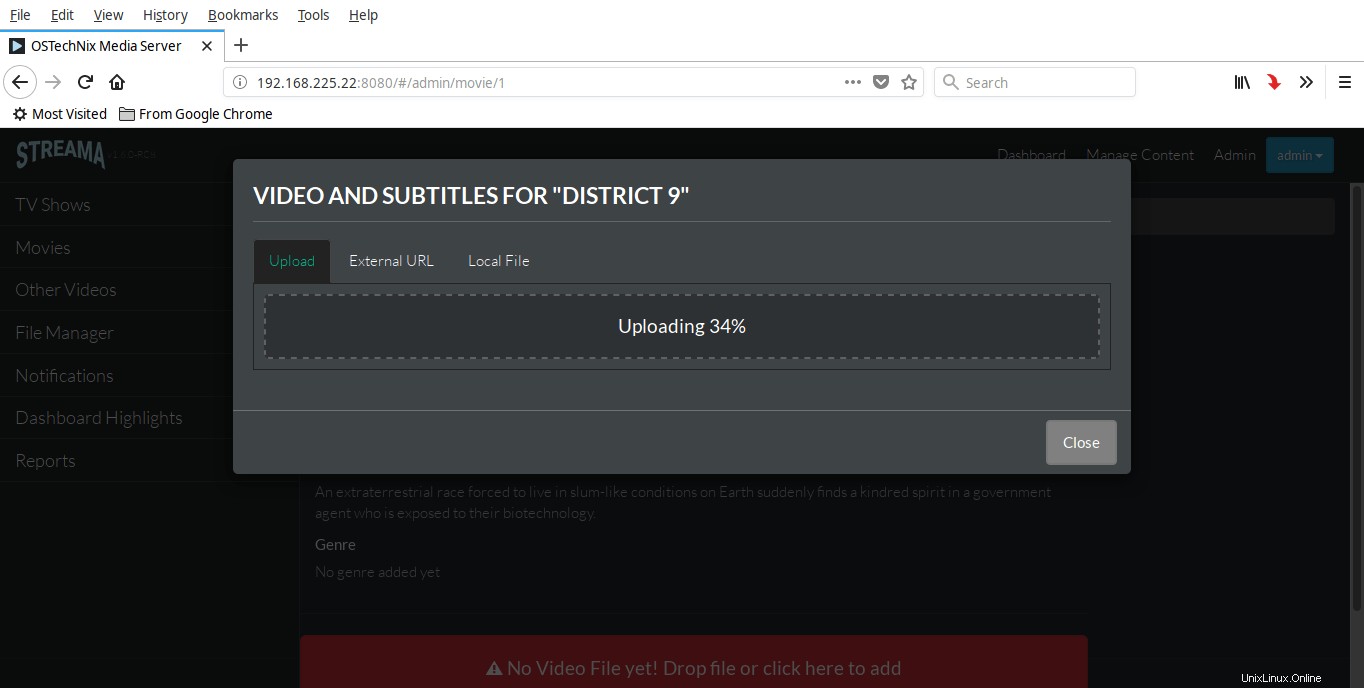
Streamaに映画をアップロードする
アップロードが完了すると、アップロードされた映画の詳細を見ることができます。映画の詳細を編集/変更する場合は、映画の横にある3本の横線をクリックします。
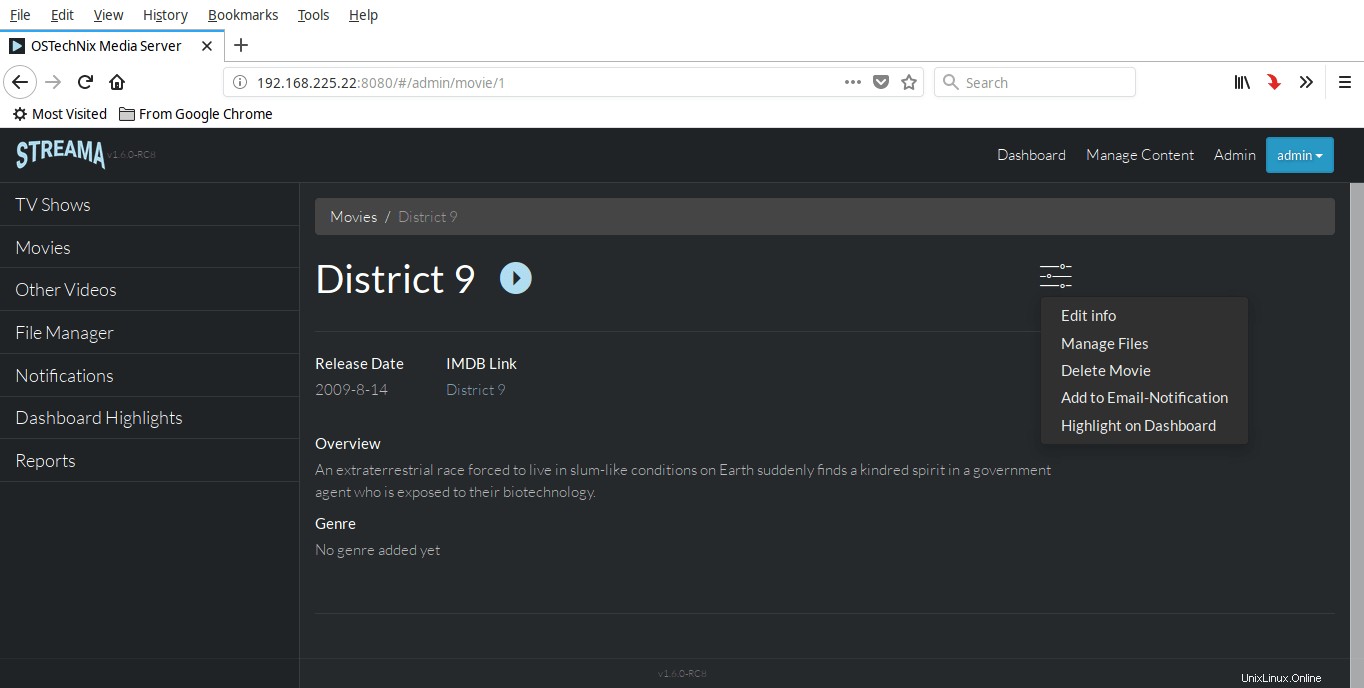
Streamaで映画の詳細を編集する
同様に、テレビ番組、ビデオ、オーディオを作成できます。
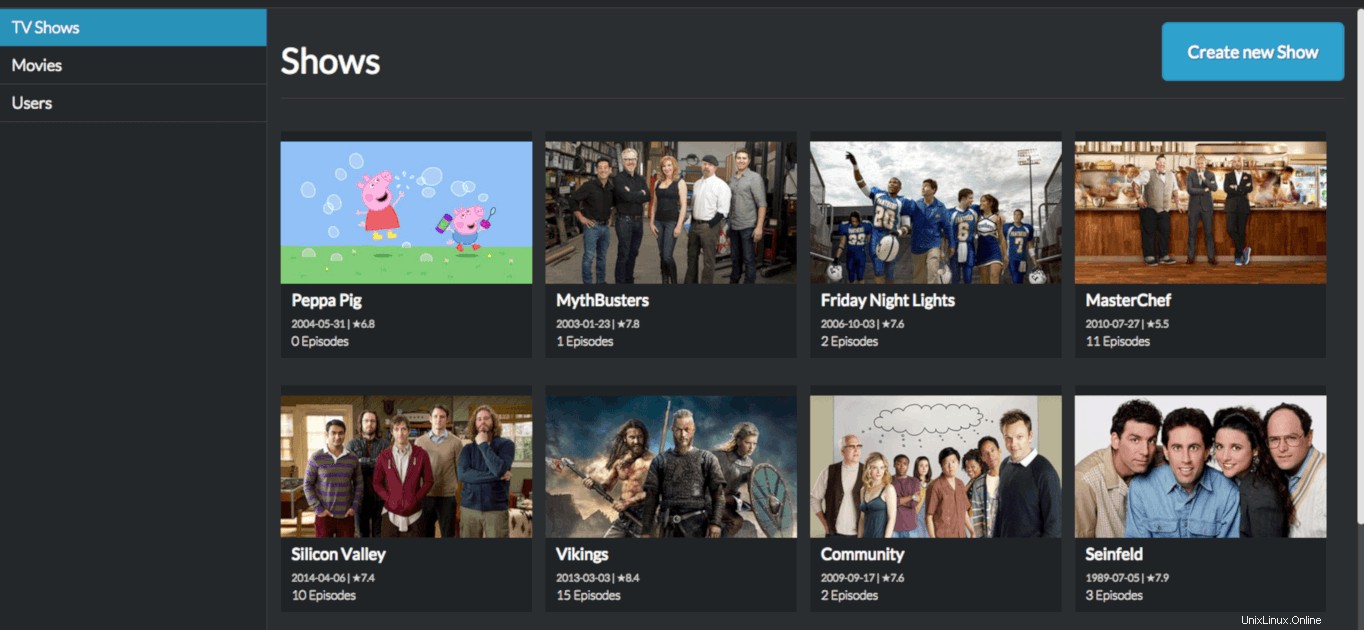
Streamaのテレビ番組コレクション
また、ダッシュボードのホーム画面に映画/番組が表示されるようになります。それをクリックするだけでビデオを再生し、Linuxデスクトップから直接Netflixエクスペリエンスを楽しむことができます。
詳細については、製品の公式Webサイトを参照してください。
関連記事:
- Jellyfinを使用してLinuxメディアサーバーをセットアップする方法